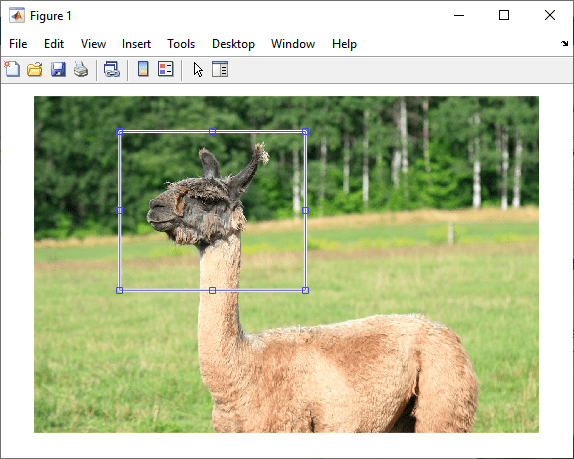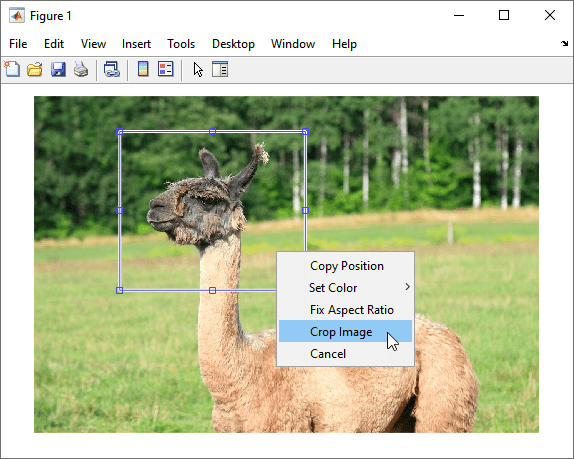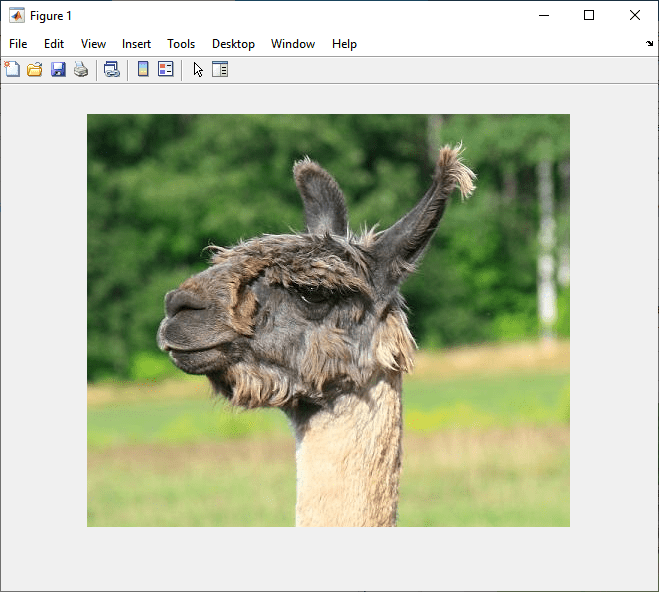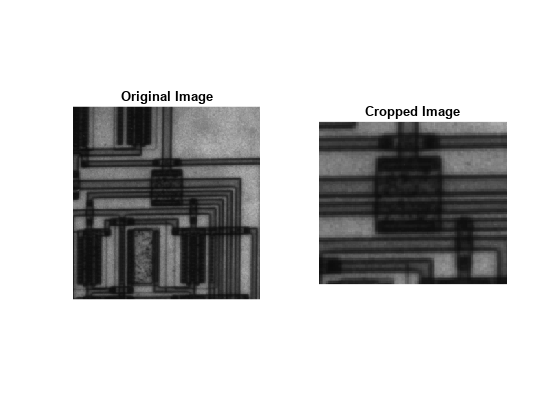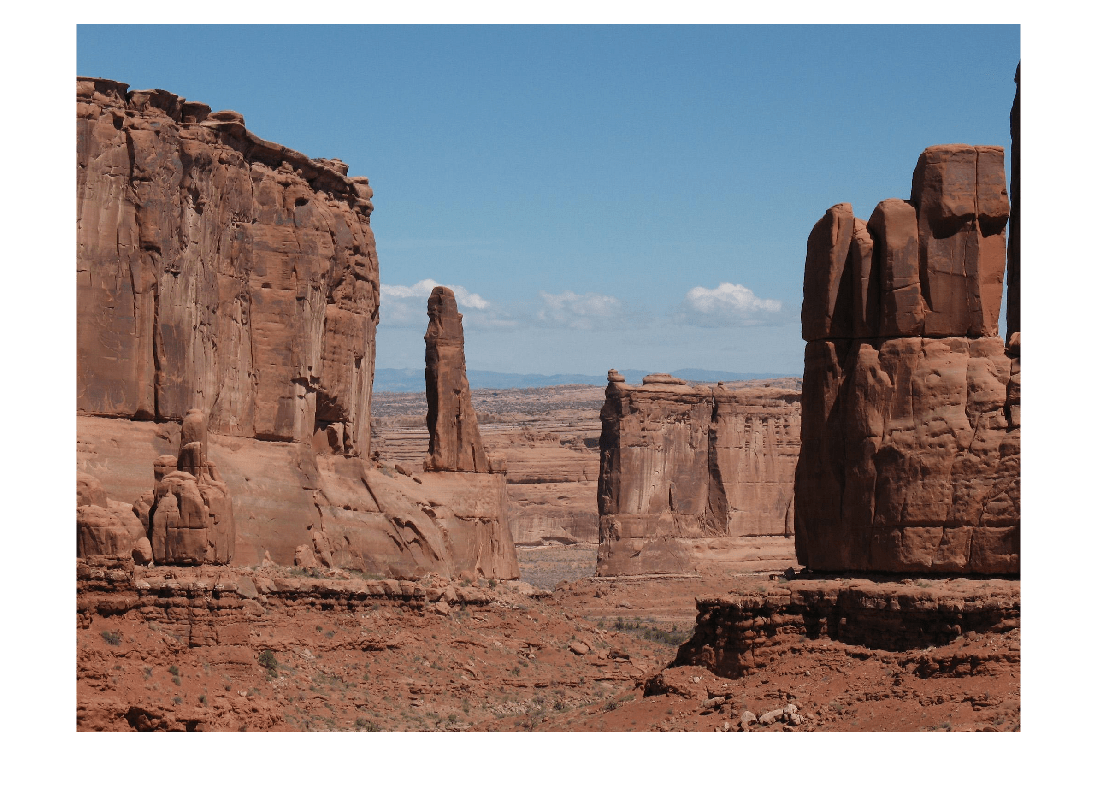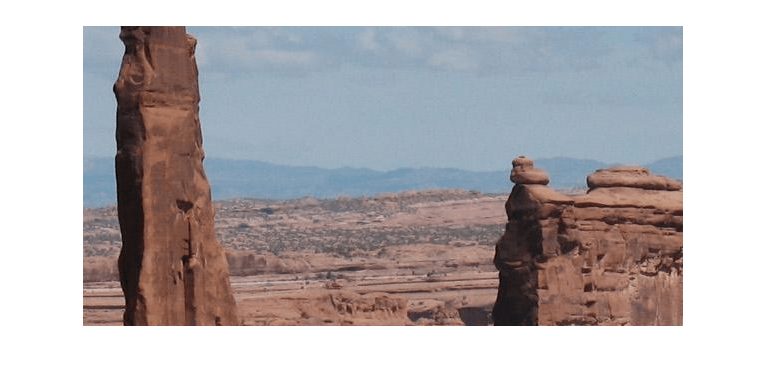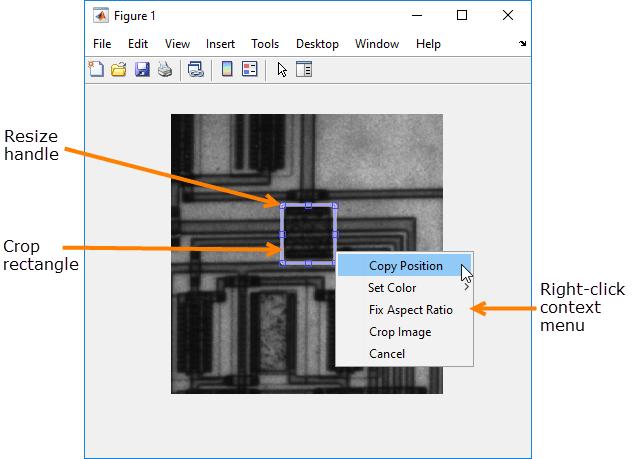imcrop
イメージのトリミング
構文
説明
対話形式によるイメージのトリミング
メモ
対話型構文は categorical イメージをサポートしていません。categorical イメージの場合、トリミング領域 rect を指定しなければなりません。
___ = imcrop( は、グラフィックス オブジェクト h)h のイメージをトリミングする対話型のイメージのトリミング ツールを作成します。
トリミング領域の指定によるイメージのトリミング
Icropped = imcrop(I,rect)rect で指定された位置と次元に従ってイメージ I をトリミングします。トリミングされたイメージは、四角形で完全に囲まれた、または "部分的" に囲まれた入力イメージの中のすべてのピクセルを含みます。
出力イメージの実際のサイズは rect で指定された幅と高さと必ずしも正確には対応しません。たとえば、rect を [20 20 40 30] とし、既定の空間座標系を使用するとします。指定した四角形の左上隅は、空間座標 (x,y) が (20,20) のピクセルの中心です。四角形の右下隅は、空間座標 (x,y) が (60,50) のピクセルの中心です。結果の出力イメージのサイズは 31 x 41 ピクセルで、30 x 40 ピクセルではありません。